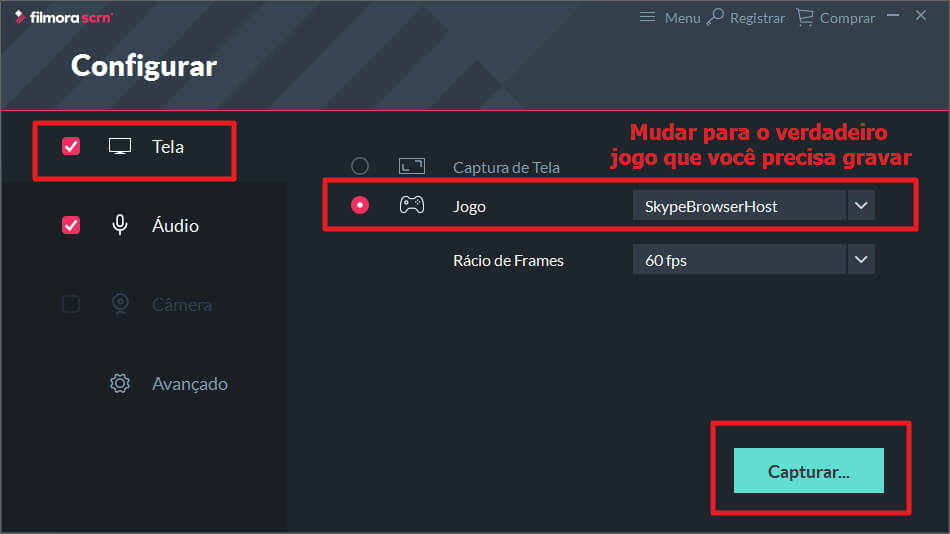FAQ do Filmora Scrn
- Instalação e Ativação
- Captação
- Edição
- Exportação
Existe alguma limitação na duração das gravações?
Não existe qualquer limitação na duração de uma gravação. No entanto, a gravação pode ser limitada pelo espaço livre disponível no disco rígido onde irá guardar os arquivos gravados. Além disso, tenha em atenção que gravações mais longas originam arquivos maiores, o que poderá atrasar o desempenho do sistema durante os trabalhos de edição e exportação.
O que devo fazer se não conseguir gravar o áudio do computador?
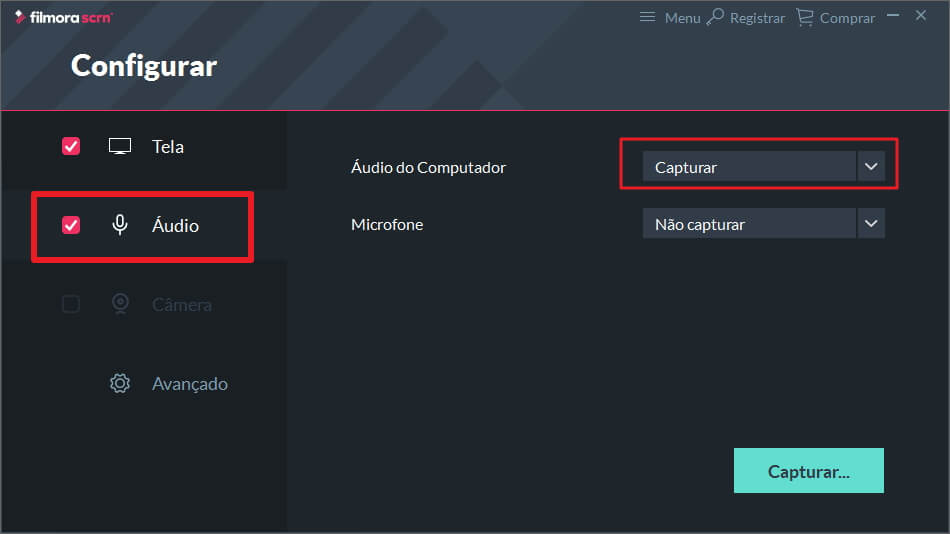
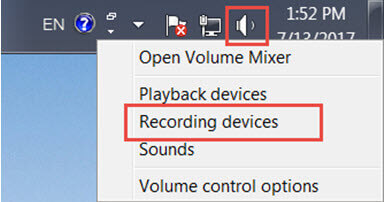
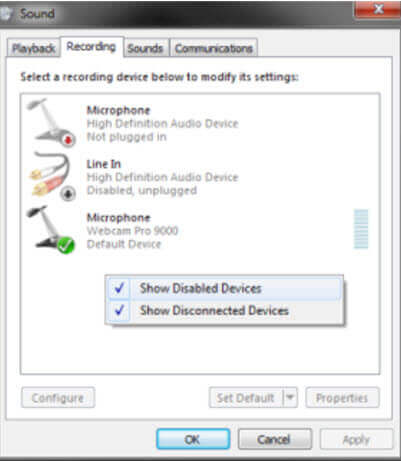
O que devo fazer se o programa bloquear ou ocorrer "bugsplat"?
Por favor siga as instruções em baixo e envie-nos os arquivos de registro para analisarmos.
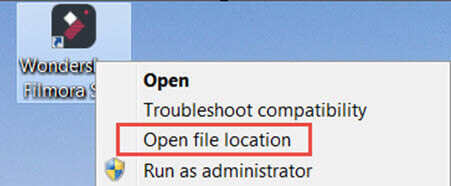
Por que oiço um eco ou ruído ao reproduzir um arquivo gravado ou exportado?
O problema poderá ocorrer devido a gravar em simultâneo o sistema de áudio e outra fonte externa como um microfone ou um misturador stereo. Se você apenas precisa de gravar o áudio originado pelo computador, selecione a opção “Captura” em Áudio do Computador, seguido de “Não Capturar” no Microfone.
Por que razão ocorre o erro "Não é possível acessar os dados do jogo"?
Se você receber este erro, poderá ter escolhido gravar um aplicativo irrelevante. Por favor siga as instruções em baixo para resolver o problema.